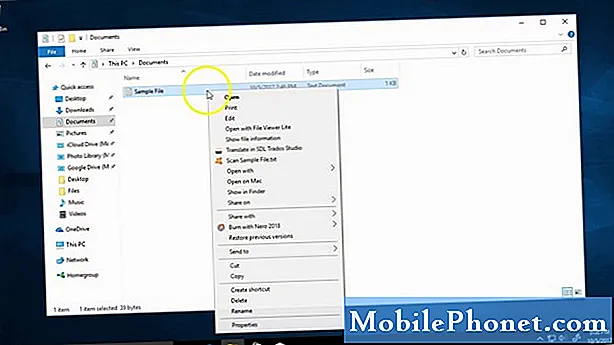Το #Samsung #Galaxy # J3 είναι ένα smartphone φιλικό προς τον προϋπολογισμό που έρχεται εκπληκτικά με πολλές καλές λειτουργίες. Η τελευταία παραλλαγή αυτής της συσκευής διαθέτει οθόνη IPS LCD 5 ιντσών, μια μέτρια πίσω κάμερα 8MP, έναν επεξεργαστή Exynos 7570 σε συνδυασμό με 2 GB μνήμης RAM και μια μπαταρία 2600 mAh που μπορεί να προσφέρει περισσότερο από μία ημέρα χρόνου χρήσης. Παρόλο που πρόκειται για μια συσκευή με καλή απόδοση, υπάρχουν περιπτώσεις όπου μπορεί να προκύψουν ορισμένα ζητήματα τα οποία θα αντιμετωπίσουμε σήμερα. Σε αυτήν την τελευταία δόση της σειράς αντιμετώπισης προβλημάτων, θα αντιμετωπίσουμε το Galaxy J3 που δεν θα συνδεθεί στο δίκτυο δεδομένων κινητής τηλεφωνίας, εκτός εάν υπάρξει πρόβλημα επαναφοράς.
Εάν διαθέτετε Samsung Galaxy J3 ή οποιαδήποτε άλλη συσκευή Android για αυτό το θέμα, μπορείτε να επικοινωνήσετε μαζί μας χρησιμοποιώντας αυτήν τη φόρμα. Θα χαρούμε πολύ να σας βοηθήσουμε με οποιαδήποτε ανησυχία μπορεί να έχετε με τη συσκευή σας. Αυτή είναι μια δωρεάν υπηρεσία που προσφέρουμε χωρίς συνημμένα. Ζητάμε, ωστόσο, όταν επικοινωνείτε μαζί μας, προσπαθήστε να είστε όσο το δυνατόν πιο λεπτομερείς, ώστε να μπορεί να γίνει ακριβής αξιολόγηση και να δοθεί η σωστή λύση.
Πώς να επιδιορθώσετε το Samsung Galaxy J3 δεν θα συνδεθεί στο δίκτυο δεδομένων κινητής συσκευής, εκτός εάν γίνει επαναφορά του τηλεφώνου
Πρόβλημα:Το J3 μου στο T-Mobile γίνεται αρκετά ενοχλητικό, καθώς όταν θέλω να κάνω τίποτα καθόλου χρησιμοποιώντας τα δεδομένα του κινητού μου, δεν θα συνδεθεί ανεξάρτητα από το τι, η σύνδεση Wi-Fi λειτουργεί άψογα. Έχω μια προσωρινή επιδιόρθωση, πατώντας "Επαναφορά ρυθμίσεων", η οποία το διορθώνει για λίγο πριν το κάνω ξανά. Αφού πατήσετε "Επαναφορά ρυθμίσεων", επανεκκινείται κανονικά και μπορώ να χρησιμοποιήσω ξανά τα δεδομένα κινητής τηλεφωνίας μου και συνεχίζει να λειτουργεί καλά για περίπου 3-5 ημέρες πριν το κάνω ξανά. Πρέπει να επαναλάβετε τον ήχο κλήσης, ο ήχος ειδοποίησης, η φωτεινότητα της οθόνης, οι ρυθμίσεις ήχου και πληκτρολογίου κάθε 3-5 ημέρες είναι αρκετά κουραστικό. Θέλω να βρω μια μόνιμη λύση, γιατί αν έρθω σε κατάσταση έκτακτης ανάγκης, δεν θα μπορέσω να κάνω μια κλήση καθόλου, εκτός αν επαναφέρω τις ρυθμίσεις μου.
Λύση: Πριν εκτελέσετε οποιαδήποτε βήματα αντιμετώπισης προβλημάτων σε αυτό το τηλέφωνο, είναι καλύτερο να βεβαιωθείτε ότι εκτελείται στην πιο πρόσφατη έκδοση λογισμικού. Εάν υπάρχει διαθέσιμη ενημέρωση, προτείνω να την κατεβάσετε και να την εγκαταστήσετε πρώτα.
Δεδομένου ότι αντιμετωπίζετε πρόβλημα σύνδεσης στο δίκτυο δεδομένων κινητής τηλεφωνίας, το πρώτο πράγμα που πρέπει να κάνετε είναι να βεβαιωθείτε ότι έχετε ενεργή συνδρομή δεδομένων κινητής τηλεφωνίας. Θα πρέπει επίσης να βεβαιωθείτε ότι το τηλέφωνο λαμβάνει ένα ισχυρό σήμα δεδομένων κινητής τηλεφωνίας, κατά προτίμηση LTE.
Το επόμενο βήμα είναι να βεβαιωθείτε ότι το τηλέφωνό σας έχει εγκαταστήσει τις σωστές ρυθμίσεις APN.
Για πρόσβαση στις ρυθμίσεις APN του τηλεφώνου:
- Από την Αρχική οθόνη, πατήστε το εικονίδιο Εφαρμογές.
- Πατήστε Ρυθμίσεις> Συνδέσεις.
- Πατήστε Δίκτυα κινητής τηλεφωνίας.
- Πατήστε Ονόματα σημείου πρόσβασης.
- Εάν υπάρχει, πατήστε το T-Mobile US LTE (η κουκκίδα γεμίζει με πράσινο). Εάν δεν είναι διαθέσιμο, πατήστε ΠΡΟΣΘΗΚΗ.
Οι ρυθμίσεις AP-T-Mobile έχουν ως εξής:
- Όνομα: T-Mobile US LTE
- APN: fast.t-mobile.com
- Πληρεξούσιο:
- Λιμάνι:
- Όνομα χρήστη:
- Κωδικός πρόσβασης:
- Υπηρέτης:
- MMSC: http://mms.msg.eng.t-mobile.com/mms/wapenc
- Διαμεσολαβητής MMS:
- Θύρα MMS:
- Πρωτόκολλο MMS: WAP 2.0
- MCC: 310
- MNC: 260
- Τύπος ελέγχου ταυτότητας:
- Τύπος APN:
Ή Διαδίκτυο + MMS - Πρωτόκολλο APN: IPv4 / IPv6
- Πρωτόκολλο περιαγωγής APN: IPv4
- Ενεργοποίηση / απενεργοποίηση APN:
- Φορέας: Απροσδιόριστο
Σε περίπτωση που το πρόβλημα εξακολουθεί να υφίσταται ακόμη και με τις σωστές ρυθμίσεις και μια ισχυρή σύνδεση δεδομένων κινητής τηλεφωνίας, συνεχίστε με τα πρόσθετα βήματα αντιμετώπισης προβλημάτων που αναφέρονται παρακάτω.
Εκτελέστε μια μαλακή επαναφορά
Το πρώτο πράγμα που πρέπει να κάνετε σε αυτήν την περίπτωση είναι μια μαλακή επαναφορά. Αυτό συμβαίνει συνήθως όταν το τηλέφωνο δεν ανταποκρίνεται ή όταν πάσχει από ένα μικρό πρόβλημα λογισμικού καθώς το λογισμικό του θα ανανεωθεί.
- Πατήστε και κρατήστε πατημένο το πλήκτρο λειτουργίας και μείωσης έντασης για έως και 15 δευτερόλεπτα.
- Περιμένετε κατά την επανεκκίνηση της συσκευής.
Σε περίπτωση που το μοντέλο του τηλεφώνου σας διαθέτει αφαιρούμενη μπαταρία, απλώς αφαιρέστε την μπαταρία και πατήστε και κρατήστε πατημένο το κουμπί λειτουργίας για τουλάχιστον ένα λεπτό. Τοποθετήστε ξανά την μπαταρία και, στη συνέχεια, ενεργοποιήστε το τηλέφωνο.
Ελέγξτε εάν το ζήτημα εξακολουθεί να παρουσιάζεται.
Σκουπίστε το διαμέρισμα προσωρινής μνήμης του τηλεφώνου
Εάν η μαλακή επαναφορά που εκτελέσατε δεν επιλύσει το πρόβλημα, το επόμενο βήμα είναι να σκουπίσετε το διαμέρισμα προσωρινής μνήμης του τηλεφώνου. Αυτό θα διαγράψει τα προσωρινά δεδομένα που είναι αποθηκευμένα από το λογισμικό του τηλεφώνου, τα οποία εάν είναι κατεστραμμένα μπορούν να προκαλέσουν αυτό το πρόβλημα.
- Απενεργοποιήστε το τηλέφωνο.
- Πατήστε παρατεταμένα τα πλήκτρα αύξησης έντασης και αρχικής οθόνης.
- Πατήστε και κρατήστε πατημένο το πλήκτρο λειτουργίας μέχρι να δονηθεί η συσκευή και, στη συνέχεια, αφήστε το. Συνεχίστε να πατάτε τα πλήκτρα αύξησης έντασης και αρχικής οθόνης όλη την ώρα.
- Όταν δείτε την οθόνη ανάκτησης Android, αφήστε τα πλήκτρα αύξησης έντασης και αρχικής οθόνης.
- Χρησιμοποιήστε τα πλήκτρα έντασης για να μετακινηθείτε προς τα κάτω στο Wipe cache partition και μετά χρησιμοποιήστε το πλήκτρο λειτουργίας για να το επιλέξετε.
- Χρησιμοποιήστε τα πλήκτρα έντασης για κύλιση προς τα κάτω στο Ναι και, στη συνέχεια, χρησιμοποιήστε το πλήκτρο λειτουργίας για να το επιλέξετε.
- Χρησιμοποιήστε τα πλήκτρα έντασης για κύλιση προς τα κάτω στο σύστημα επανεκκίνησης τώρα και, στη συνέχεια, χρησιμοποιήστε το πλήκτρο λειτουργίας για να το επιλέξετε.
Ελέγξτε εάν το ζήτημα εξακολουθεί να παρουσιάζεται.
Εκτελέστε επαναφορά εργοστασιακών ρυθμίσεων
Ένα τελευταίο βήμα αντιμετώπισης προβλημάτων που πρέπει να λάβετε υπόψη είναι η επαναφορά εργοστασιακών ρυθμίσεων. Αυτό θα επαναφέρει το τηλέφωνο στην αρχική του εργοστασιακή κατάσταση και συνήθως θα διορθώσει το πρόβλημα σε περίπτωση που προκαλείται από δυσλειτουργία λογισμικού. Βεβαιωθείτε ότι έχετε δημιουργήσει αντίγραφα ασφαλείας των δεδομένων του τηλεφώνου σας πριν κάνετε την επαναφορά.
- Απενεργοποιήστε το τηλέφωνο.
- Πατήστε και κρατήστε πατημένο το πλήκτρο αύξησης έντασης και το πλήκτρο Home και, στη συνέχεια, πατήστε παρατεταμένα το πλήκτρο λειτουργίας.
- Όταν εμφανιστεί η οθόνη του λογότυπου της συσκευής, απελευθερώστε μόνο το πλήκτρο λειτουργίας
- Όταν εμφανιστεί το λογότυπο Android, απελευθερώστε όλα τα πλήκτρα («Εγκατάσταση ενημέρωσης συστήματος» θα εμφανιστεί για περίπου 30 - 60 δευτερόλεπτα πριν εμφανιστούν οι επιλογές μενού ανάκτησης συστήματος Android).
- Πατήστε το πλήκτρο μείωσης έντασης αρκετές φορές για να επισημάνετε την ένδειξη "διαγραφή δεδομένων / επαναφορά εργοστασιακών ρυθμίσεων".
- Πατήστε το κουμπί λειτουργίας για να επιλέξετε.
- Πατήστε το πλήκτρο μείωσης έντασης έως ότου επισημανθεί το «Ναι - διαγραφή όλων των δεδομένων χρήστη».
- Πατήστε το κουμπί λειτουργίας για να επιλέξετε και να ξεκινήσετε την κύρια επαναφορά.
- Όταν ολοκληρωθεί η κύρια επαναφορά, επισημαίνεται το "Επανεκκίνηση συστήματος τώρα".
- Πατήστε το πλήκτρο λειτουργίας για επανεκκίνηση της συσκευής.
Μόλις ολοκληρωθεί η επαναφορά, βεβαιωθείτε ότι έχετε ελέγξει πρώτα τις ρυθμίσεις APN του τηλεφώνου και βεβαιωθείτε ότι είναι σωστή. Μην εγκαταστήσετε ακόμη εφαρμογές. Δοκιμάστε πρώτα να ελέγξετε εάν το ζήτημα εξακολουθεί να παρουσιάζεται. Σε περίπτωση που το πρόβλημα παραμένει, θα χρειαστεί να φέρετε το τηλέφωνο σε ένα κέντρο σέρβις και να το ελέγξετε.
Μη διστάσετε να μας στείλετε τις ερωτήσεις, τις προτάσεις και τα προβλήματα που αντιμετωπίσατε κατά τη χρήση του τηλεφώνου σας Android. Υποστηρίζουμε κάθε συσκευή Android που είναι διαθέσιμη στην αγορά σήμερα. Και μην ανησυχείτε, δεν θα σας χρεώσουμε ούτε μια δεκάρα για τις ερωτήσεις σας. Επικοινωνήστε μαζί μας χρησιμοποιώντας αυτήν τη φόρμα. Διαβάζουμε κάθε μήνυμα που λαμβάνουμε, αλλά δεν μπορούμε να εγγυηθούμε μια γρήγορη απάντηση. Εάν μπορέσαμε να σας βοηθήσουμε, παρακαλώ βοηθήστε μας να διαδώσουμε τη λέξη μοιράζοντας τις δημοσιεύσεις μας με τους φίλους σας.